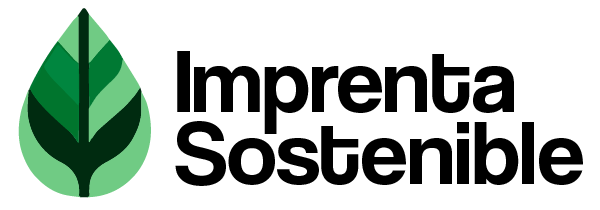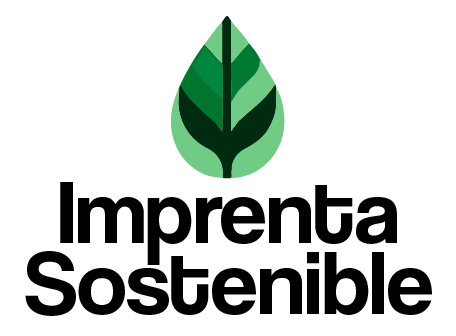Ajustar correctamente la resolución de las imágenes es crucial para garantizar una calidad óptima en la impresión. Ya sea que estés imprimiendo un póster, un folleto, o una tarjeta de presentación, entender la resolución adecuada puede marcar la diferencia entre un resultado profesional y uno de baja calidad. En este tutorial, te enseñaremos cómo ajustar la resolución de tus imágenes para diferentes tipos de impresión, asegurando que tu trabajo se vea siempre nítido y profesional.
¿Qué es la Resolución de una Imagen?
La resolución de una imagen se refiere a la cantidad de píxeles que contiene en un área determinada. Se mide en píxeles por pulgada (ppi) para imágenes digitales, y en puntos por pulgada (dpi) para imágenes impresas. Una resolución más alta significa más detalles y mejor calidad en la impresión.
Importancia de la Resolución en la Impresión
- Calidad de Imagen: Una resolución inadecuada puede resultar en imágenes pixeladas o borrosas.
- Compatibilidad con el Medio: Diferentes medios de impresión requieren diferentes resoluciones para asegurar una calidad óptima.
- Tamaño del Archivo: La resolución afecta el tamaño del archivo de imagen; resoluciones más altas resultan en archivos más grandes.
Tipos de Resolución para Diferentes Tipos de Impresión
- Impresión Digital (Impresoras de Oficina, Fotocopiadoras)
- Resolución Recomendada: 150-200 ppi.
- Usos Comunes: Documentos de oficina, informes internos, carteles básicos.
- Razón: Las impresoras digitales de oficina no requieren resoluciones extremadamente altas. Una resolución de 150 a 200 ppi es suficiente para textos nítidos y gráficos simples.
- Impresión Offset (Folletos, Revistas, Libros)
- Resolución Recomendada: 300 ppi.
- Usos Comunes: Folletos, revistas, catálogos, libros.
- Razón: La impresión offset requiere imágenes de alta calidad para mantener la nitidez en detalles finos. Una resolución de 300 ppi es el estándar de la industria para una calidad óptima.
- Impresión en Gran Formato (Pósters, Banners, Vallas Publicitarias)
- Resolución Recomendada: 100-150 ppi.
- Usos Comunes: Pósters, banners, vallas publicitarias.
- Razón: Para impresiones en gran formato, la resolución puede ser más baja (100-150 ppi) porque generalmente se ven desde una mayor distancia. Las resoluciones más bajas son suficientes para evitar la pixelación.
- Impresión Fotográfica (Fotos de Alta Calidad, Álbumes de Fotos)
- Resolución Recomendada: 300 ppi o superior.
- Usos Comunes: Impresiones de fotos, álbumes de fotos, arte fotográfico.
- Razón: Para mantener la claridad y los detalles finos en las impresiones fotográficas, es fundamental una resolución alta (300 ppi o más).
Cómo Ajustar la Resolución de una Imagen
1. Verificar la Resolución Actual de la Imagen
- Usar Software de Edición de Imágenes:
- Abre la imagen en un programa de edición como Adobe Photoshop, GIMP, o Affinity Photo.
- Revisar la Resolución:
- En Photoshop, ve a «Imagen» > «Tamaño de Imagen» y verifica la resolución en «Píxeles/pulgada».
2. Ajustar la Resolución de la Imagen
- Ajustar sin Cambiar el Tamaño Físico:
- En Photoshop, desmarca la opción «Restringir proporciones» y cambia la resolución a la deseada sin alterar las dimensiones en pulgadas.
- Ajustar Cambiando el Tamaño Físico:
- Si la imagen es demasiado pequeña para la resolución deseada, necesitarás aumentar su tamaño. Esto puede afectar la calidad, así que usa técnicas de interpolación de alta calidad (como «Bicúbica más suavizada» en Photoshop).
3. Escalar Imágenes sin Perder Calidad
- Usar Técnicas de Interpolación Avanzadas:
- Photoshop y otros programas ofrecen métodos de interpolación para mejorar la calidad al escalar imágenes. Elige «Bicúbica más suavizada» para agrandar imágenes o «Bicúbica más nítida» para reducirlas.
- Utilizar Software Especializado:
- Software como Topaz Gigapixel AI utiliza inteligencia artificial para escalar imágenes sin perder calidad, ideal para ampliaciones significativas.
4. Guardar la Imagen en un Formato Adecuado
- Elegir el Formato Correcto:
- Para impresión, guarda la imagen en un formato de alta calidad como TIFF o PSD para mantener la máxima calidad.
- Evita formatos con compresión con pérdida, como JPEG, especialmente para imágenes que serán editadas o redimensionadas posteriormente.
- Incluir el Perfil de Color Correcto:
- Asegúrate de que la imagen esté en el espacio de color CMYK para impresión. Puedes convertir la imagen a CMYK en Photoshop (Edición > Convertir a perfil).
5. Realizar Pruebas de Impresión
- Imprimir una Prueba:
- Antes de la impresión final, imprime una prueba a pequeña escala para verificar la calidad.
- Ajusta la resolución y otros parámetros según sea necesario.
Consejos Adicionales
- Mantén Copias Originales: Siempre guarda una copia de la imagen original antes de realizar ajustes de resolución.
- Consulta con tu Impresora: Habla con el proveedor de impresión para conocer los requisitos específicos de resolución y color.
- Evita Aumentar Resoluciones Demasiado Bajas: Es mejor utilizar imágenes con resoluciones adecuadas desde el principio para evitar la pérdida de calidad.
Conclusión
Ajustar la resolución de imágenes para diferentes tipos de impresión es esencial para garantizar resultados de alta calidad. Comprender los requisitos específicos de cada tipo de impresión y cómo ajustar la resolución correctamente te permitirá evitar problemas de pixelación y obtener resultados profesionales en todos tus proyectos impresos.